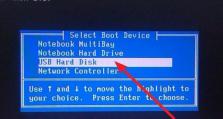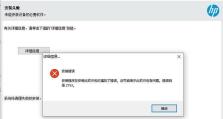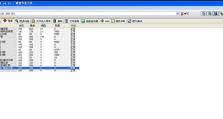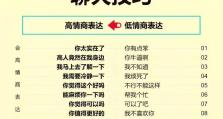如何自己重装电脑系统(详细步骤帮助你轻松重装电脑系统)
随着时间的推移,我们的电脑系统可能会变得越来越慢,出现各种问题。在这种情况下,重装电脑系统是一个解决办法。本文将为你提供一系列详细的步骤,帮助你轻松地自己重装电脑系统。

1.检查重装前备份数据
在进行重装之前,首先确保你已经备份了所有重要的文件和数据。可以使用外部硬盘、云存储或者其他媒体来存储备份数据。
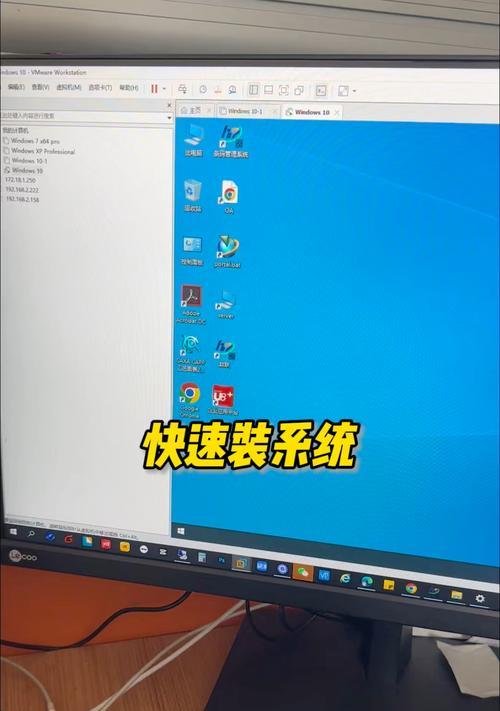
2.准备安装介质
下载或购买适用于你的电脑的操作系统安装介质。可以选择Windows、MacOS或者Linux等操作系统。
3.创建安装盘或安装U盘

根据你选择的操作系统,将安装介质制作成安装光盘或者安装U盘。可以使用专业软件或者操作系统自带的工具进行制作。
4.设置启动顺序
进入BIOS界面,将启动顺序设置为从光盘或者U盘启动。这样可以确保电脑在开机时自动从安装介质启动。
5.启动并选择安装选项
重新启动电脑,按照屏幕上的提示选择合适的安装选项。通常包括安装新系统、修复系统或者恢复出厂设置等选项。
6.格式化硬盘
选择安装新系统后,会出现格式化硬盘的选项。这将清除原有的数据和文件,所以请确保已经备份了所有重要数据。
7.安装操作系统
按照屏幕上的提示,选择合适的操作系统版本和安装选项,然后开始安装。安装过程可能需要一段时间,请耐心等待。
8.安装驱动程序
一旦系统安装完成,你需要安装电脑硬件所需的驱动程序。这些驱动程序通常包括显卡驱动、声卡驱动、网络驱动等。
9.更新系统和软件
安装完驱动程序后,建议立即更新系统和软件到最新版本,以获得更好的性能和安全性。
10.安装常用软件
根据个人需求,安装一些常用的软件,如浏览器、办公软件、杀毒软件等,以满足日常使用的需要。
11.还原备份数据
在完成系统和软件的安装后,你可以将之前备份的数据和文件还原到电脑中。
12.设置系统偏好
根据个人喜好,对系统进行一些自定义设置,如桌面背景、系统语言、电源管理等。
13.安装常用工具和插件
根据个人需求,安装一些常用的工具和插件,如压缩解压缩工具、播放器、浏览器插件等。
14.清理垃圾文件
利用系统自带的清理工具或者第三方软件,清理垃圾文件和临时文件,以提高系统的性能和稳定性。
15.创建系统恢复点
一切都完成后,及时创建一个系统恢复点,以备不时之需。
通过本文介绍的详细步骤,你可以轻松地自己重装电脑系统。重装系统可以解决电脑运行慢、出现问题等困扰,让你的电脑恢复到一个干净、流畅的状态。记得备份数据、准备安装介质、按照步骤操作,就能成功重装电脑系统。